時間:2017-07-04 來源:互聯網 瀏覽量:
今天給大家帶來Mac電腦上照片怎麼傳到蘋果iPad上,Mac電腦上照片傳到蘋果iPad上的方法,讓您輕鬆解決問題。
Mac電腦上照片如何傳到蘋果iPad上方法 蘋果電腦怎麼把MAC裏照片導到IPAD裏 現在,很多人家裏都有Mac和iPad,不少人都在問,Mac怎麼把照片傳到iPad上?下麵小編給大家介紹Mac將照片傳到iPad上教程,希望能對大家有所幫助。
1、我們在 Mac 上登錄 QQ 以後,請點擊頂部菜單欄“應用”下的“我的設備”選項,如圖所示。
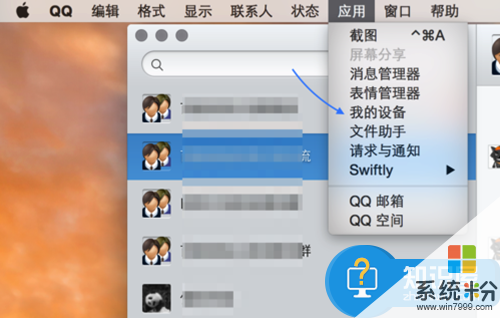
2、接著會在 QQ 左側出現“我的設備”選項,點擊右上角的“文件傳送”按鈕,如圖所示。
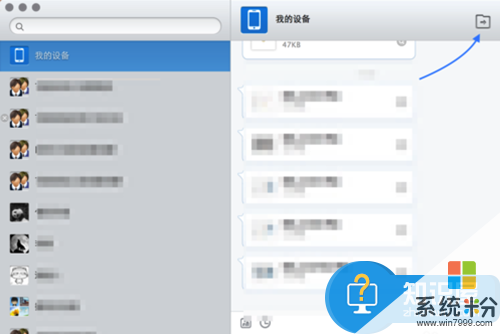
3、隨後在文件選擇窗口,選擇想要發送的照片即可,如圖所示。
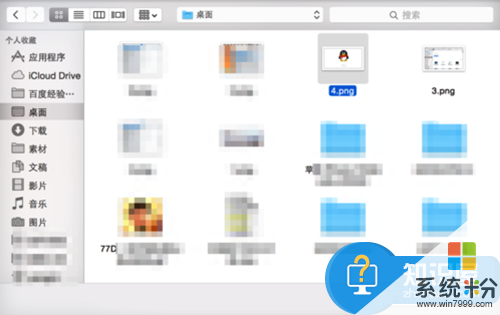
4、當然你也可以直接把想要傳送到 iPad 上的圖片,直接拖動到我的設備窗口中即可。
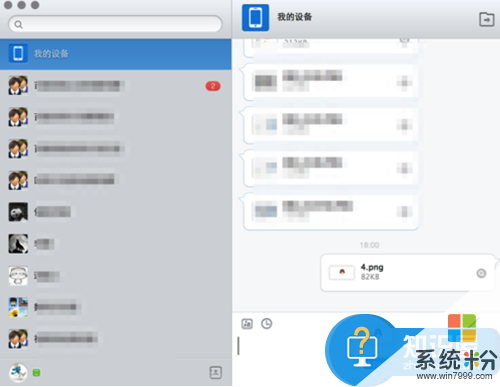
5、隨後即可在 iPad 上看到來自從 Mac 上傳送的文件了,如圖所示。
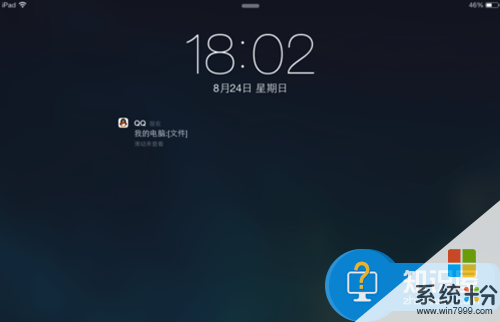
6、建議在用 Mac 上傳送照片時,請先在 iPad 上登錄 QQ 軟件。當然,從 iPad 上也可以把照片傳送到 Mac 電腦上。在 iPad上登錄 QQ 以後,點擊左下角的“更多”按鈕,如圖所示。

7、接著請在功能選項中點擊打開“文件助手”圖標,如圖所示。
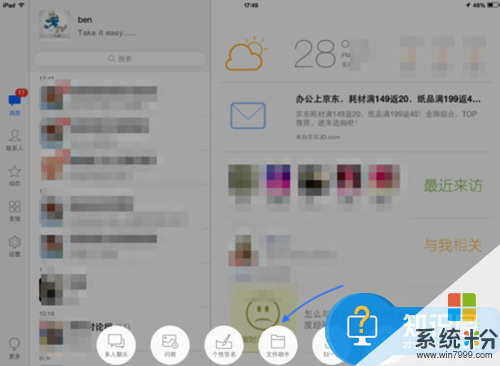
8、隨後點擊 + 按鈕,即可選擇要發送到 Mac 上的照片了,如圖所示。
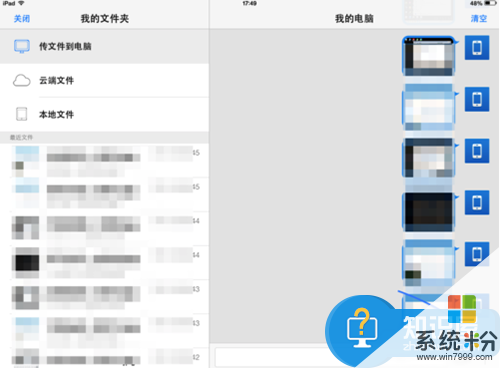
以上就是Mac電腦上照片怎麼傳到蘋果iPad上,Mac電腦上照片傳到蘋果iPad上的方法教程,希望本文中能幫您解決問題。